Ứng dụng thu phí không dừng ePass đăng ký đơn giản, sử dụng dễ dàng. Chủ phương tiện có thể tham khảo bài viết dưới đây để biết các thông tin liên quan đến ứng dụng như đăng ký dịch vụ thu phí không dừng, liên kết tài khoản Viettel Pay, nạp tiền, mua vé, đăng ký và hủy dịch vụ SMS.
1. Hướng dẫn đăng ký dịch vụ thu phí không dừng trên ứng dụng ePass
Để đăng ký dịch vụ thu phí không dừng trên ứng dụng ePass, khách hàng cần làm theo 4 bước sau:
Bước 1: Tìm kiếm ứng dụng trên cửa hàng CH Play (đối với hệ điều hành Android) hoặc App Store (đối với hệ điều hành iOS) và tải về máy điện thoại. Sau đó, mở ứng dụng ra để tiến hành đăng ký.
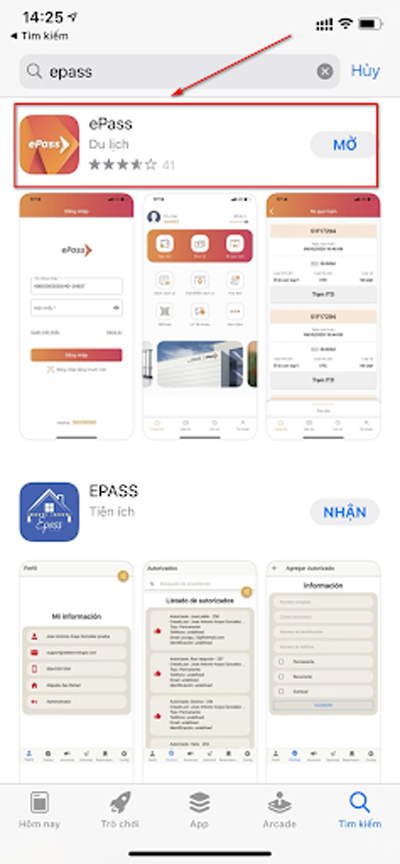
Sau khi tải về điện thoại, bấm Mở ứng dụng ePass
Bước 2: Nhấn vào dòng chữ Đăng ký ở phía dưới nút Đăng nhập. Tiếp theo, điền đầy đủ các thông tin rồi nhấn nút Đăng ký. Lưu ý: Phải điền đầy đủ những thông tin có gắn dấu *.
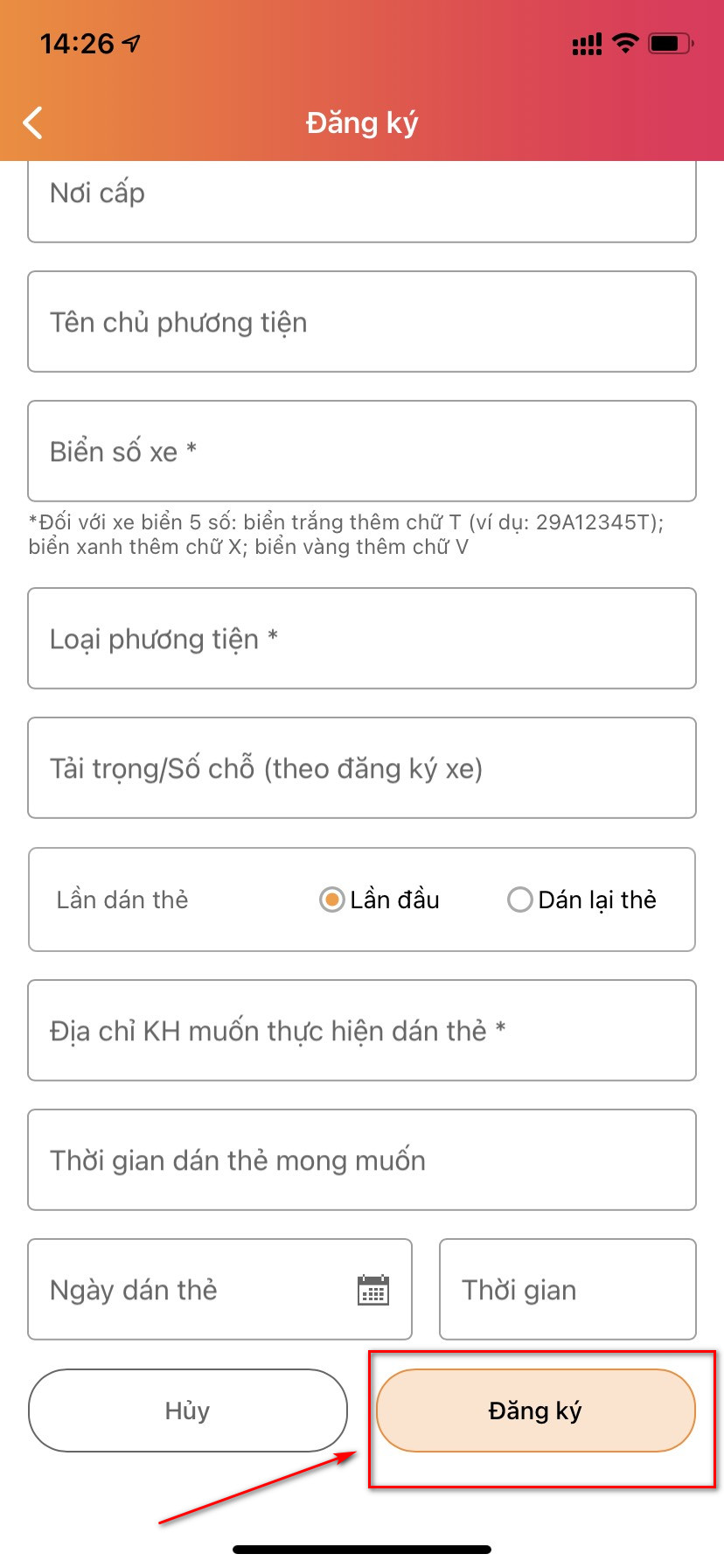
Sau khi nhập đầy đủ các thông tin vào ô thì bấm nút Đăng ký
Bước 3: Nhập mã OTP có 6 số vừa được hệ thống gửi vào số điện thoại đăng ký vào ô rồi nhấn Xác nhận.
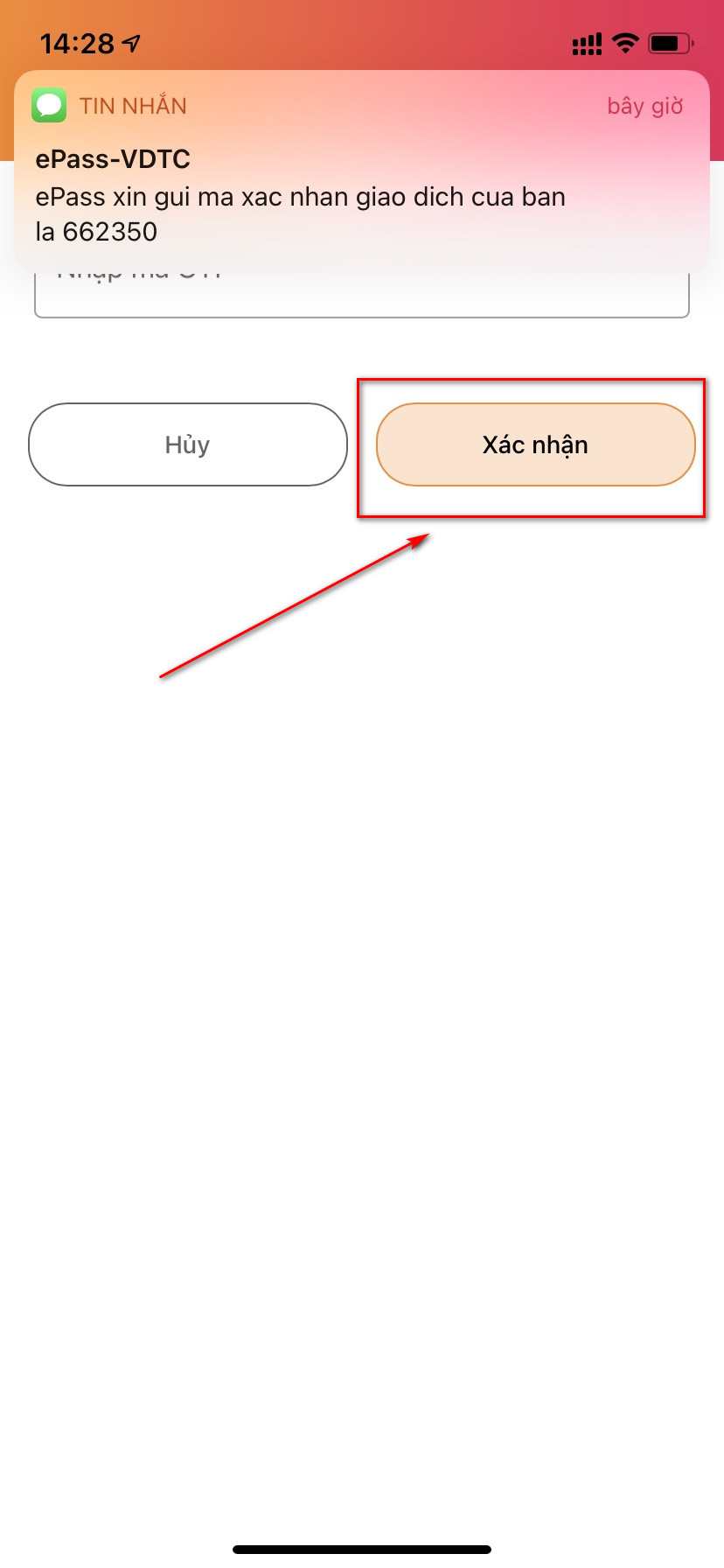
Nhập mã OTP nhận được -> bấm Xác nhận
Bước 4: Hệ thống báo khách hàng đã đăng ký thành công tài khoản trên ứng dụng ePass. Khách hàng cần chờ từ 2 – 4 ngày để VDTC tổng hợp tin. Sau đó, nhân viên chăm sóc khách hàng sẽ liên lạc lại, hẹn ngày giờ đến làm hợp đồng, dán thẻ và cung cấp mật khẩu đăng nhập ứng dụng.
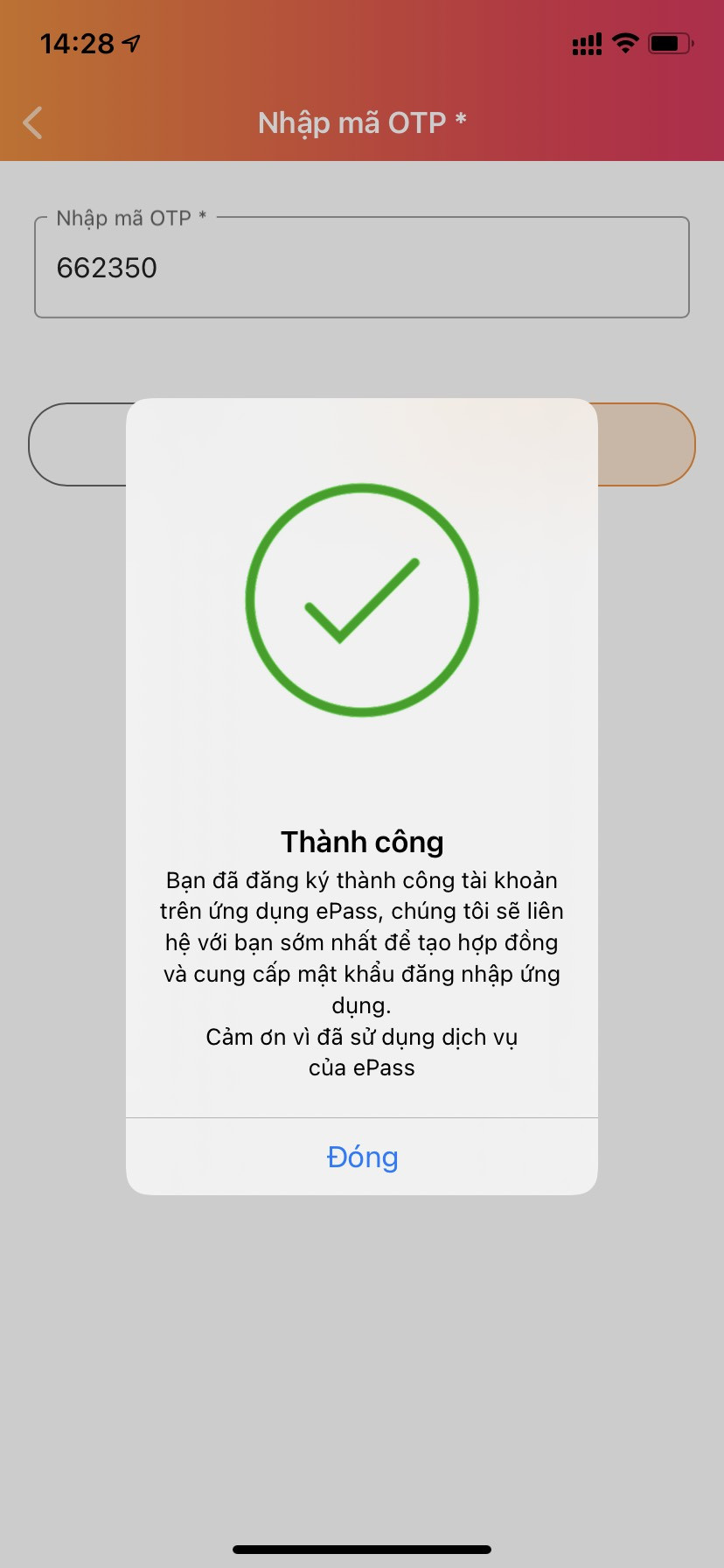
Hệ thống thông báo việc đăng ký dụng ePass thành công
2. Hướng dẫn liên kết nguồn tiền Viettel Pay trên app ePass
Sau khi đã có tài khoản, khách hàng nên liên kết với Viettel Pay để nạp tiền, rút tiền dễ dàng hơn. Hoặc khi quên không nạp tiền vào tài khoản ePass, hệ thống sẽ tự đồng trừ tiền vào Viettel Pay một cách tiện lợi. Cách liên kết như sau:
Bước 1: Mở app ePass rồi điền tên đăng nhập và mật khẩu. Trong đó, tên đăng nhập là số tài khoản giao thông E01xxxxxx. Mật khẩu gồm 6 ký tự được VDTC gửi về số di động khi khách hàng đăng ký dịch vụ. Sau đó, ấn Đăng nhập. Tại màn hình chính, bấm vào mục Liên kết Viettel Pay.
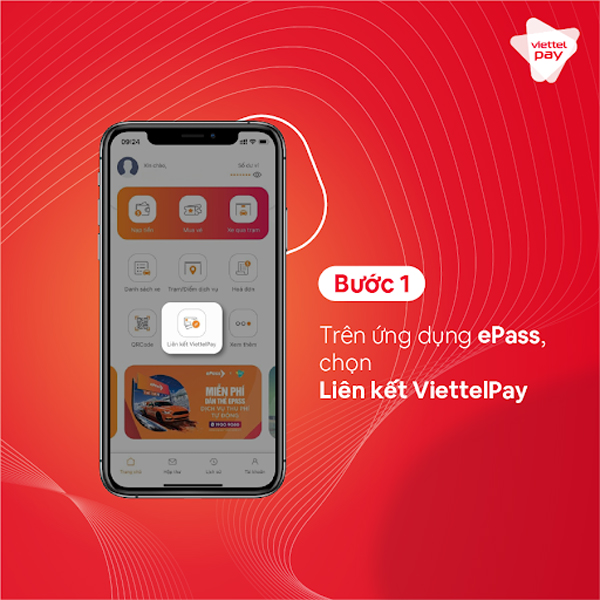
Sau khi đăng nhập vào app ePass, nhấn vào mục Liên kết Viettel Pay trên màn hình chính
Bước 2: Hệ thống chuyển sang trong mới. Khách hàng bấm chọn Viettel Pay.
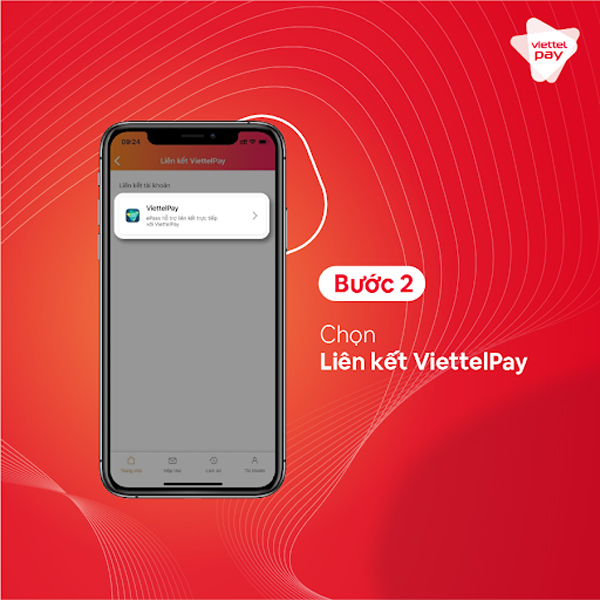
Nhấn vào Viettel Pay
Bước 3: Hệ thống tự động chuyển sang tài khoản Viettel Pay. Khách hàng cần điền số điện thoại và bấm Tiếp tục để đăng nhập vào tài khoản Viettel Pay.

Nhập số điện thoại rồi nhấn Tiếp tục để đăng nhập vào tài khoản Viettel Pay
Bước 4: Màn hình hiển thị các thông tin hợp đồng như số hợp đồng, chủ hợp đồng, đối tượng khách hàng, danh sách xe. Khách hàng cần kiểm tra lại tất cả các thông tin này. Nếu đúng thì bấm Tiếp tục. Hệ thống sẽ tự động gửi mã OTP về số điện thoại đăng ký.
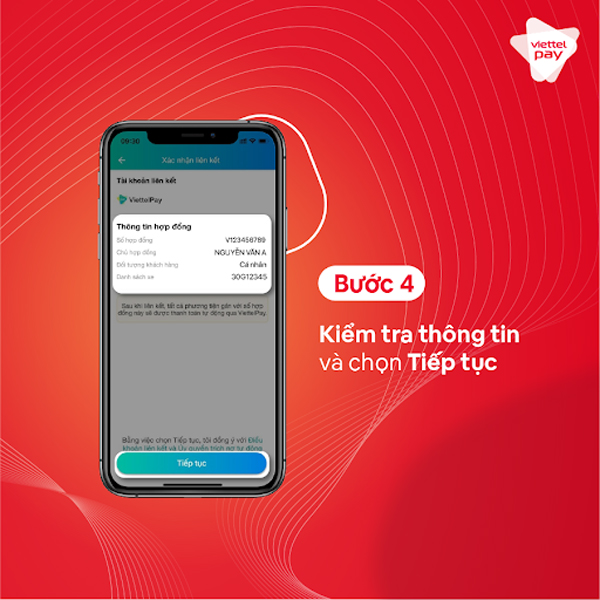
Kiểm tra thông tin -> nhấn Tiếp tục
Bước 5: Điền mã xác thực OTP đã nhận được rồi bấm Xác nhận để xác nhận liên kết số hợp đồng với tài khoản Viettel Pay. Sau đó, hệ thống sẽ báo việc liên kết tài khoản đã thành công.
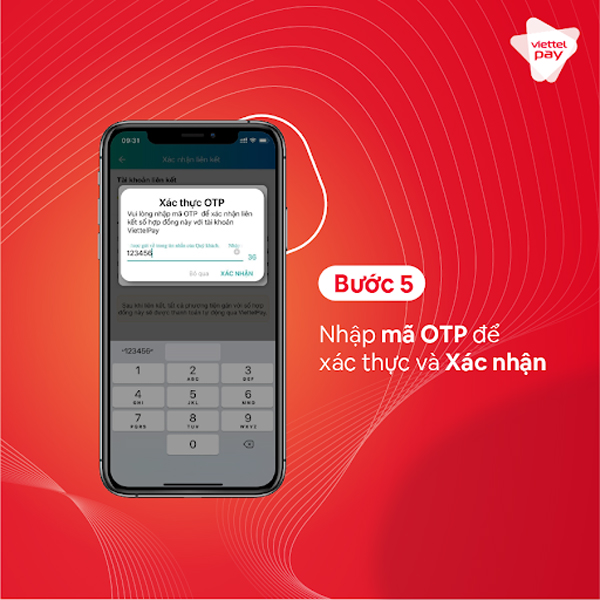
Điền mã OTP -> ấn Xác nhận
3. Hướng dẫn nạp tiền vào tài khoản trên app ePass
Khi đã có tài khoản ePass, khách hàng cần nạp tiền vào tài khoản mới có thể sử dụng được khi đi qua trạm thu thu phí không dừng.
Hình thức nạp: Nạp tiền thông qua cổng thanh toán Viettel Paygate.
Phí nạp:
- Nguồn tiền là Viettel Pay: 0,21% x Tổng giá trị giao dịch nạp (chưa bao gồm 10% VAT).
- Nguồn tiền là ví MoMo: 1.500đ + 0,85% x Tổng giá trị giao dịch nạp (chưa bao gồm 10% VAT).
- Nguồn tiền là tài khoản ngân hàng nội địa: 550đ + 0.385% x tổng giá trị giao dịch nạp (chưa bao gồm 10% VAT).
- Nguồn tiền là thẻ Visa: 2.000đ + 2% x Tổng giá trị giao dịch nạp với thẻ phát hành trong nước; 2.000đ + 2,6% x Tổng giá trị giao dịch nạp với thẻ phát hành nước ngoài tổng giá trị giao dịch nạp (chưa bao gồm 10% VAT).
Hướng dẫn:
Bước 1: Mở app ePass. Sau đó, điền tên đăng nhập, mật khẩu rồi bấm Đăng nhập để vào tài khoản ePass.
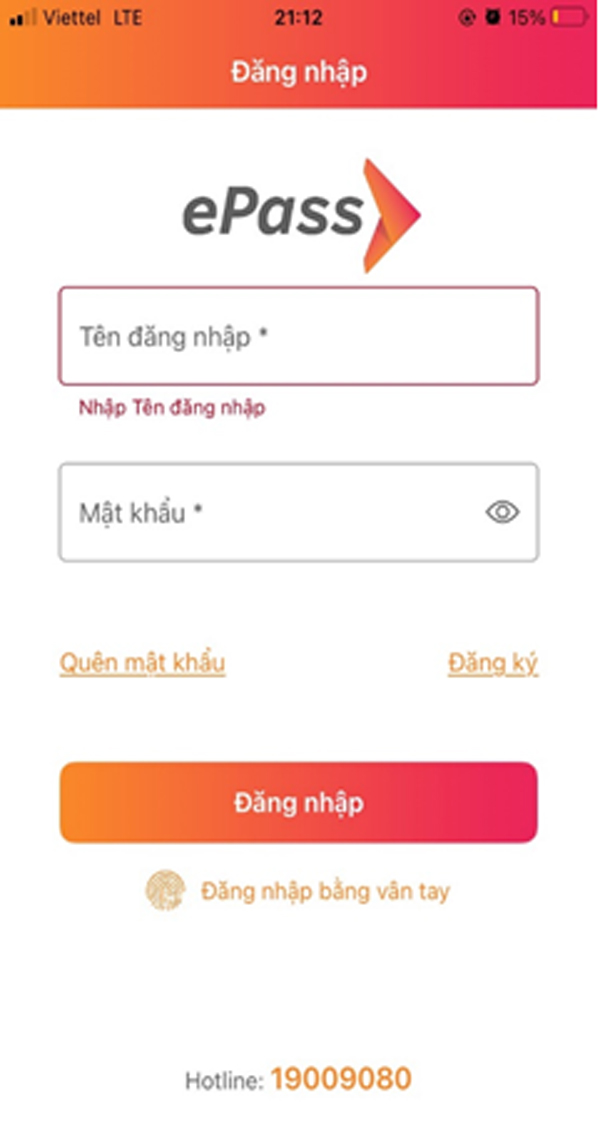
Nhập thông tin rồi nhấn Đăng nhập
Bước 2: Trên trang chủ của app, bấm chọn chức năng Nạp tiền.
Bước 3: Điền số tiền cần nạp hoặc chọn nhanh số tiền có sẵn ở phía dưới. Tiếp theo, tùy theo phương thức nạp tiền muốn sử dụng, bấm chọn Nạp tiền qua thẻ ATM/Viettel Pay hoặc Nạp tiền qua ví MoMo.
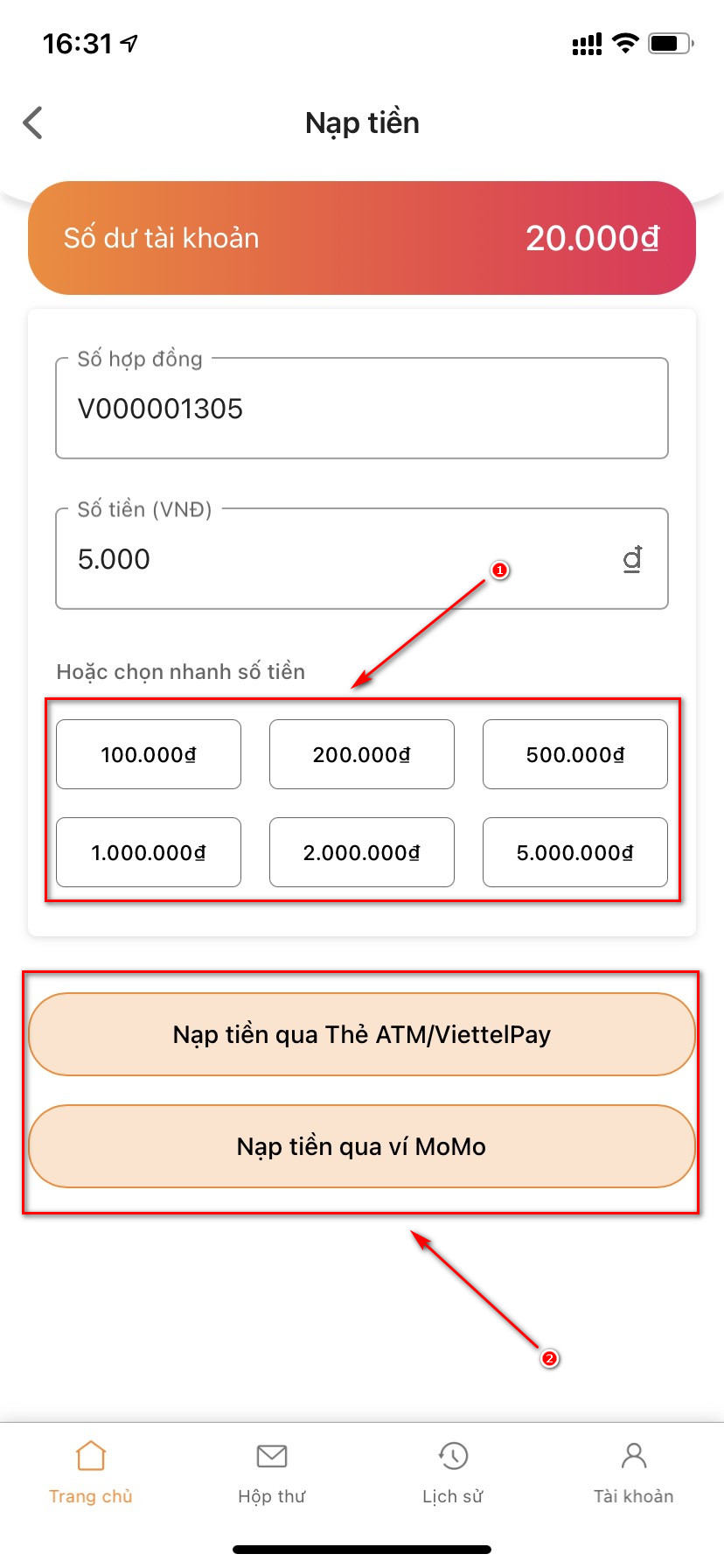
Nhập/ chọn số tiền cần nạp -> nhấn chọn Nạp tiền qua thẻ ATM/Viettel Pay hoặc Nạp tiền qua ví MoMo
Bước 4: Tùy theo phương thức nạp tiền đã chọn, làm theo hướng dẫn dưới đây:
Trường hợp chọn phương thức nạp qua thẻ ATM/ Viettel Pay: Chọn tiếp 1 trong 4 phương thức thanh toán là BankPlus, Viettel Pay, Thẻ quốc tế hoặc ATM nội địa.
- Đối với phương thức thanh toán BankPlus:
- Bấm chọn BankPlus.
- Điền số điện thoại BankPlus, chọn ngân hàng, mật khẩu rồi bấm Thanh toán.
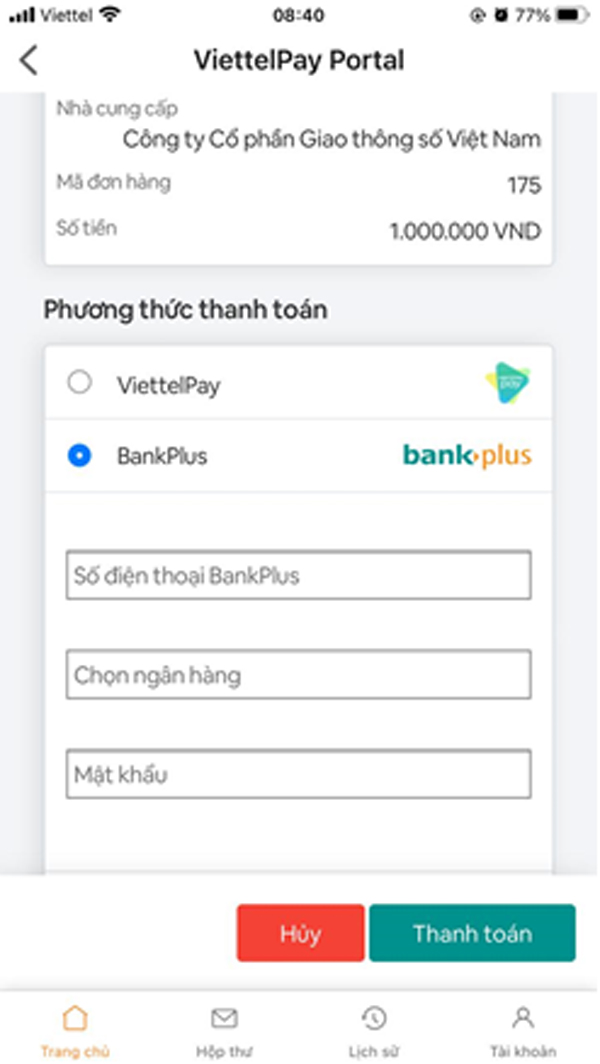
Nhập số điện thoại BankPlus, chọn ngân hàng, mật khẩu -> nhấn Thanh toán
- Tiếp tục bấm chọn Thanh toán
- Điền mã OTP đã nhận được ở tin nhắn điện thoại rồi bấm Xác nhận để xác nhận hoàn tất thanh toán.
- Đối với phương thức thanh toán Viettel Pay:
- Bấm chọn Viettel Pay.
- Điền số điện thoại, mật khẩu tài khoản Viettel Pay vào ô rồi bấm Đăng nhập. Hệ thống sẽ gửi tin nhắn OTP về số điện thoại.
- Điền mã OTP đã nhận được rồi bấm Xác nhận.
- Bấm chọn Thanh toán.
- Điền mã OTP để xác nhận thanh toán rồi nhấn Xác nhận.
- Đối với phương thức thanh toán là thẻ quốc tế:
- Chọn Thẻ quốc tế rồi bấm nút Thanh toán.
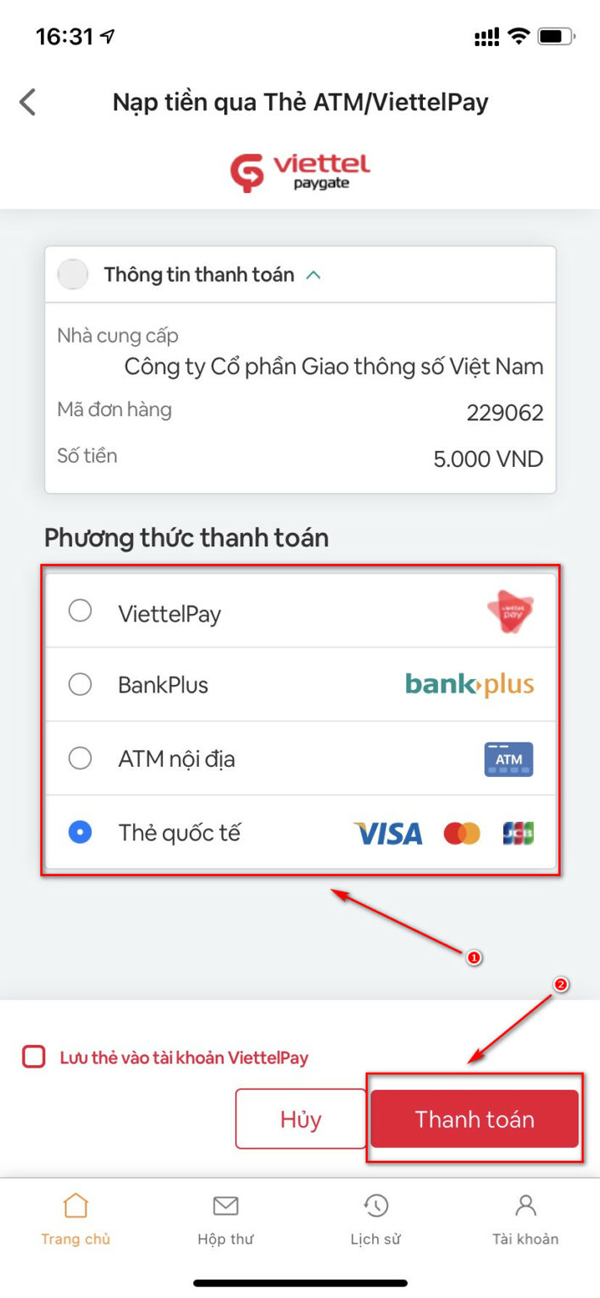
Chọn Thẻ quốc tế -> nhấn Thanh toán
Chọn loại thẻ (Visa, JCB hoặc Mastercard). Tiếp theo, điền/ chọn số thẻ, tháng hết hạn, năm hết hạn, mã CVN (số có 3 hay 4 chữ số được in ở mặt trước hoặc sau của thẻ tín dụng) rồi bấm nút Thanh toán.
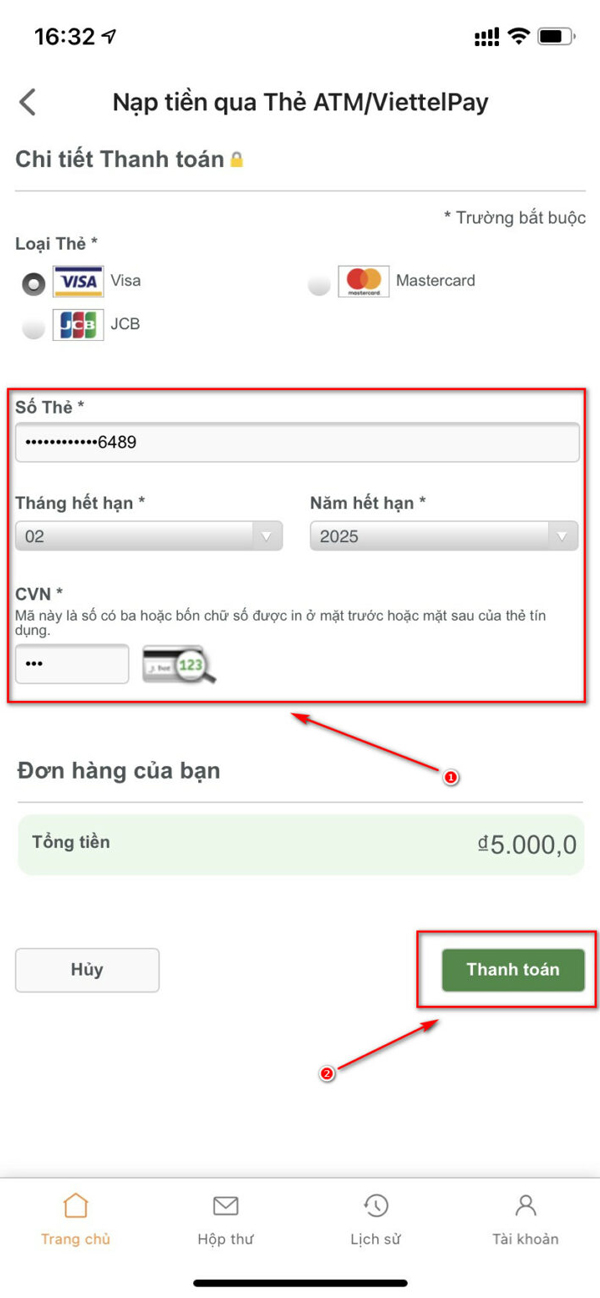
Nhập/ chọn loại thẻ, số thẻ, tháng hết hạn, năm hết hạn -> nhấn Thanh toán
- Hệ thống chuyển sang cổng xác nhận của ngân hàng. Bấm vào nút Xác nhận để xác nhận việc thanh toán. Hệ thống sẽ cung cấp mã OTP cho khách hàng thông qua tin nhắn điện thoại.
- Điền mã xác thực OTP nhận được rồi bấm Xác nhận.
- Đối với phương thức thanh toán thẻ ATM nội địa: Khách hàng phải đăng ký sử dụng dịch vụ thanh toán trực tuyến với ngân hàng hoặc đang sử dụng dịch vụ Mobile Banking của một vài ngân hàng. Khi đã đáp ứng được điều kiện này, khách hàng thực hiện theo các thao tác dưới đây.
- Bấm chọn ATM nội địa.
- Điền số thẻ, tên chủ thẻ, tháng hiệu lực, năm hiệu lực rồi bấm Thanh toán.
- Điền mã xác thực OTP đã nhận được rồi bấm Tiếp tục.
Trường hợp chọn phương thức nạp là ví Momo: Đăng nhập ví Momo rồi bấm nút Xác nhận.
Bước 5: Hệ thống chuyển tiền vào tài khoản ePass và thông báo khách hàng đã nạp tiền thành công.
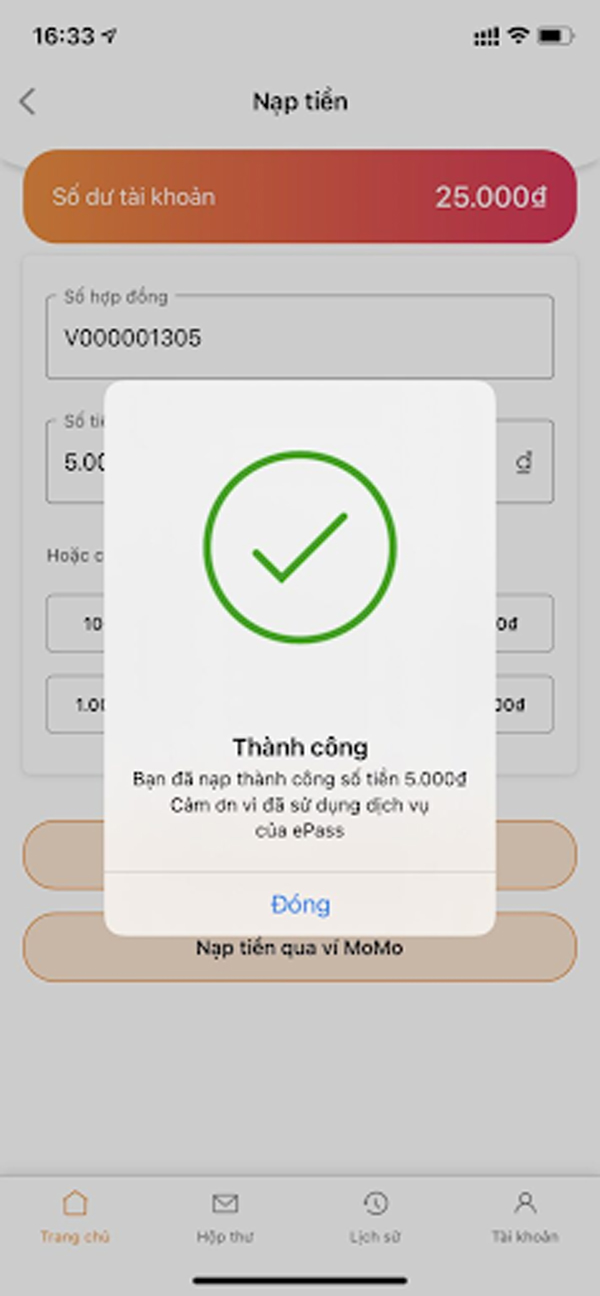
Màn hình hiển thị việc nạp tiền vào thẻ ePass thành công
4. Hướng dẫn mua vé tháng/ quý thu phí không dừng trên ứng dụng ePass
Sau khi đã nạp tiền vào tài khoản ePass, khách hàng có thể mua trước vé tháng/ quý theo hướng dẫn dưới đây:
Bước 1: Đăng nhập vào tài khoản ePass và nhấn vào mục Mua vé trên màn hình chính.
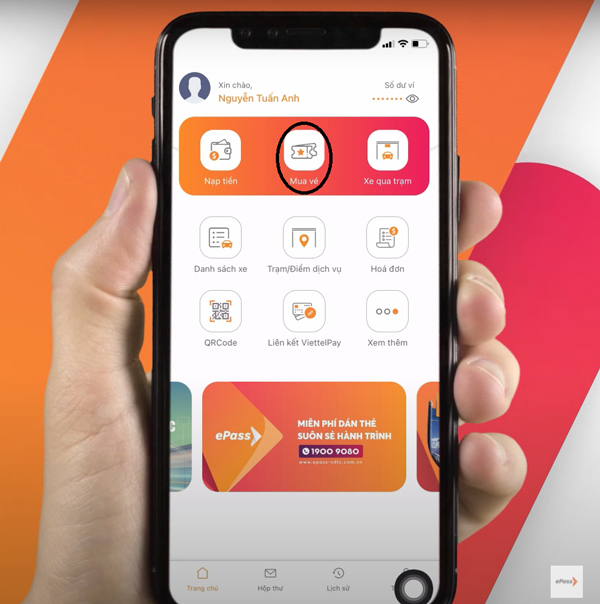
Ấn vào mục Mua vé
Bước 2: Nhấn vào mục Phương tiện. Trong danh sách các xe hiện ra, tích chọn vào phương tiện muốn mua vé. Khách hàng có thể chọn phương tiện trong hợp đồng hoặc ngoài hợp đồng. Sau đó, nhấn Xong.
Bước 3: Nhấn vào mục Chọn Trạm/Đoạn đường. Danh sách các trạm thu phí sẽ hiện ra. Nhấn chọn vào trạm muốn mua vé.
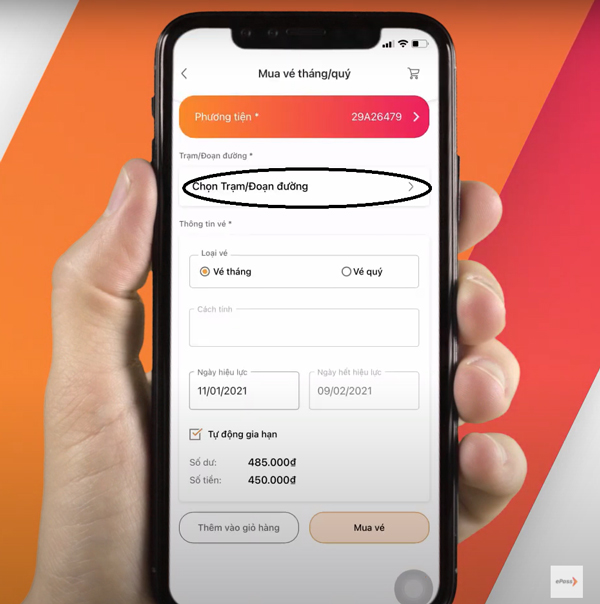
Ấn vào mục Chọn Trạm/Đoạn đường
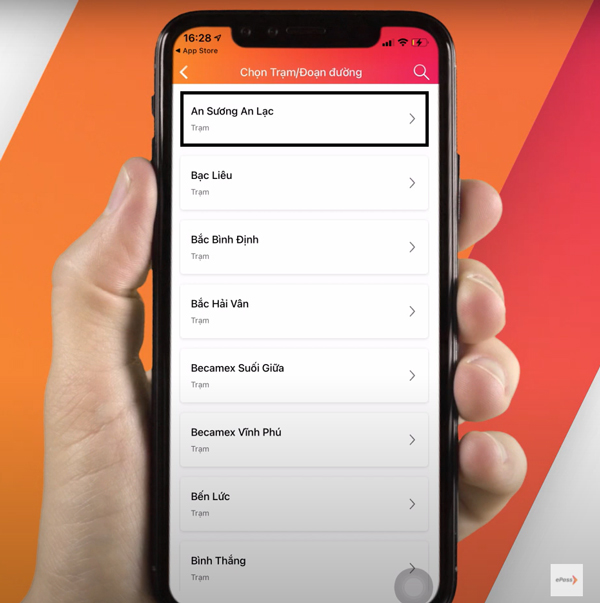
Chọn trạm thu phí muốn mua vé
Bước 4: Ở mục Loại vé, chọn Vé tháng hoặc Vé quý. Trong mục Chọn tháng/ Chọn quý, chọn thời gian cần mua vé. Nếu muốn tự động thanh toán vé hàng kỳ, tích vào mục Tự động gia hạn. Sau đó nhấn Mua vé.
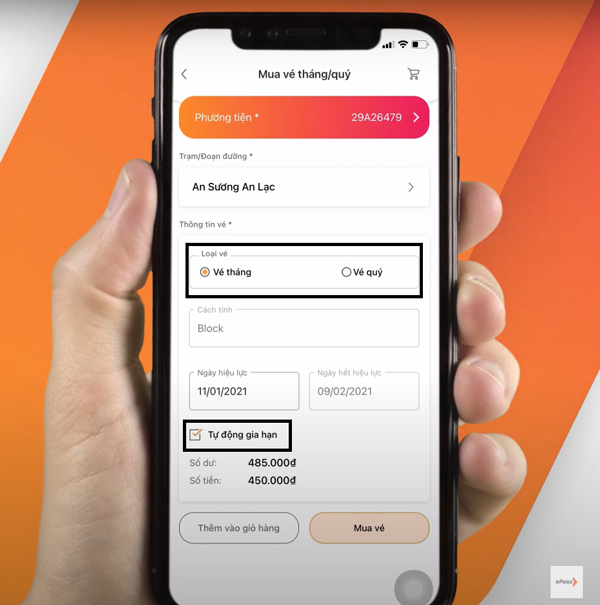
Chọn loại vé, tích tự động gia hạn (nếu muốn tự động gia hạn thanh toán vé) -> ấn Mua vé
Bước 5:
- Nếu tài khoản không đủ tiền để mua vé ở trạm thu phí vừa đăng ký:Hệ thống thông báo không đủ điều kiện và đề nghị nạp tiền.
- Nếu tài khoản đủ tiền mua vé ở trạm thu phí vừa đăng ký: Hệ thống hiển thị bảng Xác nhận đơn hàng. Khách hàng kiểm tra lại thông tin. Nếu đúng, nhấn Mua vé. Sau đó, hệ thống sẽ hiển thị thông báo mua vé thành công.
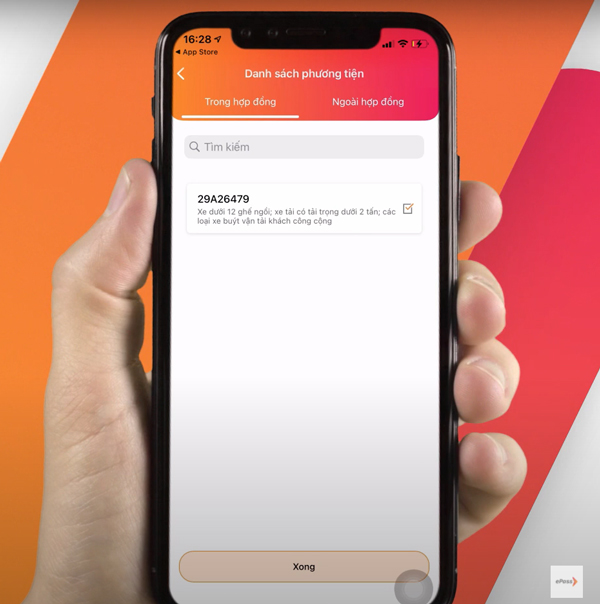
Ấn Mua vé
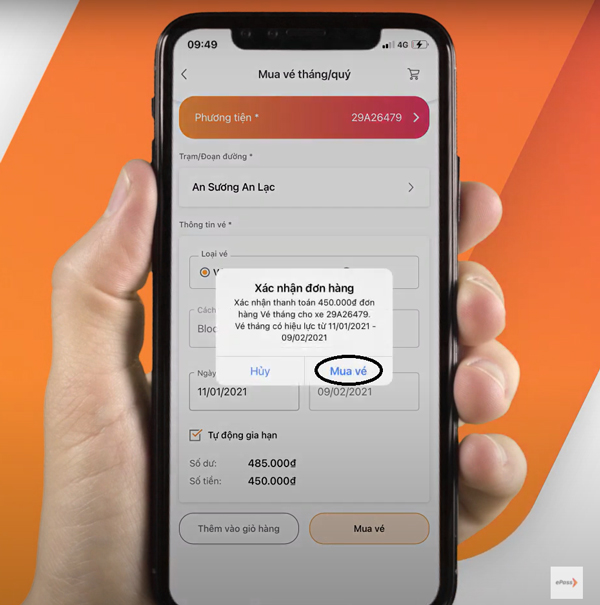
Mua vé thành công
Lưu ý: Nếu muốn mua vé ở nhiều trạm khác nhau cho cùng 1 phương tiện hoặc mua vé cho nhiều phương tiện trong danh sách các phương tiện đã đăng ký, khách hàng thực hiện lại các thao tác ở trên.
5. Cách đăng ký và huỷ SMS trên ứng dụng ePass
Hiện nay, ePass cung cấp cả dịch vụ gửi tin nhắn SMS đến số điện thoại của người dùng sau mỗi lần giao dịch. Khách hàng có thể đăng ký và hủy dịch vụ này theo hướng dẫn dưới đây.
5.1. Cách đăng ký dịch vụ SMS
Để đăng ký dịch vụ SMS trên ứng dụng ePass, khách hàng cần thực hiện theo 5 bước sau:
Bước 1: Đăng nhập vào tài khoản trên ứng dụng ePass. Sau đó, nhấn vào mục Tài khoản ở góc phía dưới, bên phải trên màn hình chính.
Bước 2: Nhấn vào mục Cài đặt.
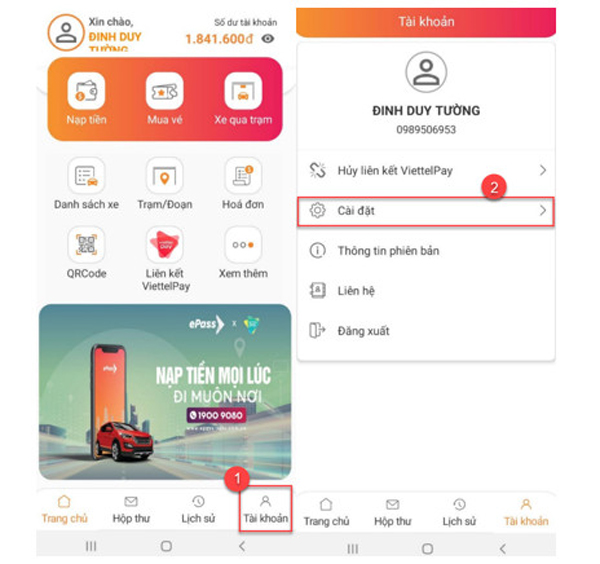
Ấn vào mục Tài khoản -> chọn Cài đặt
Bước 3: Nhấn vào mục Cài đặt nhận thông báo.
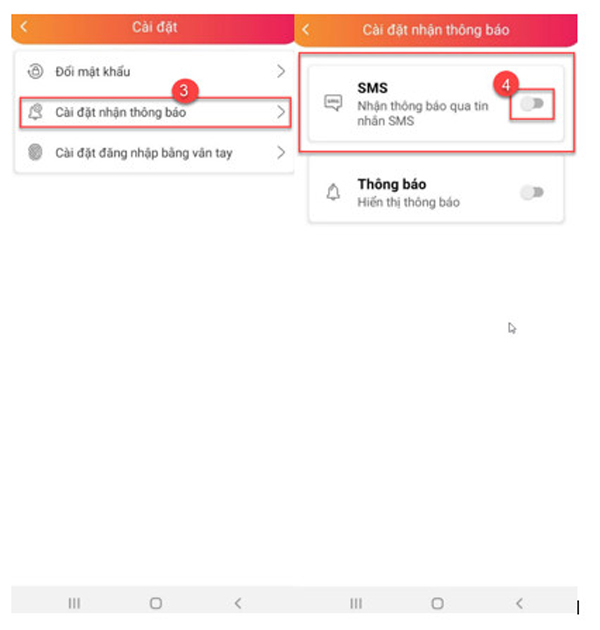
Cài đặt nhận thông báo
Bước 4: Ở mục SMS, gạt nút sang phải để đăng ký nhận thông báo qua tin nhắn SMS.
Bước 5: Tùy theo từng hệ điều hành, hệ thống sẽ hiển thị khác nhau:
Đối với hệ điều hành Android:
Màn hình hiển thị thông báo Bạn có chắc chắn muốn đăng ký dịch vụ SMS (cước phí 13.200 đồng) không?, nhấn nút Đồng ý. Sau đó, màn hình sẽ hiển thị nút cài đặt SMS đã sáng và thông báo Thành công.
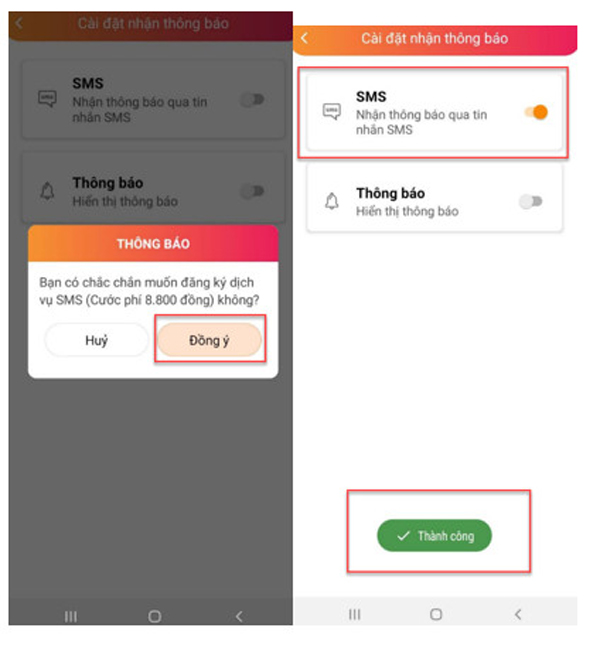
Ấn chọn Đồng ý -> nút SMS sáng và hệ thống thông báo Thành công
Đối với hệ điều hành iOS:
Nút SMS sáng. Hệ thống hiển thị thông báo Đăng ký dịch vụ nhận thông báo qua tin nhắn SMS (cước phí 13.200 VNĐ/tháng)?, nhấn nút Đăng ký. Sau đó, bảng thông báo sẽ biến mất và nút đăng ký SMS ở trạng thái bật sáng.
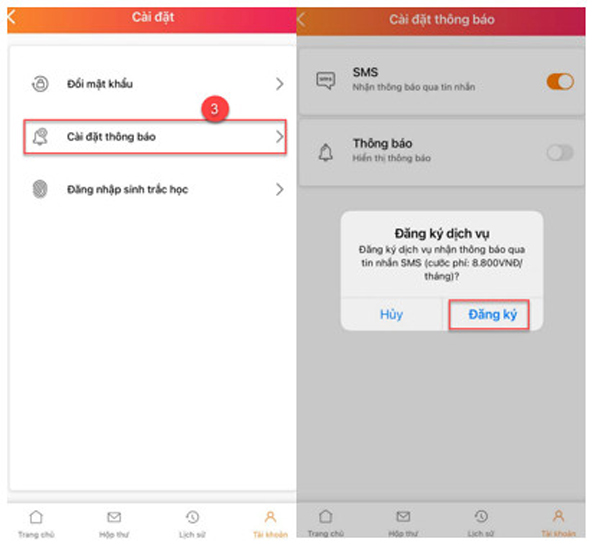
Ấn Đăng ký
5.2. Cách hủy dịch vụ SMS
Nếu không muốn nhận tin nhắn SMS nữa, khách hàng có thể thực hiện theo bước dưới đây:
Bước 1 – Bước 3: Thực hiện tương tự như khi đăng ký dịch vụ SMS.
Bước 4: Gạt nút đăng ký dịch vụ SMS sang trái. Hệ thống sẽ hiển thị thông báo Bạn có chắc chắn muốn hủy dịch vụ SMS không?, nhấn nút Đồng ý. Sau đó, nút đăng ký SMS sẽ tắt và màn hình hiển thị thông báo Thành công.
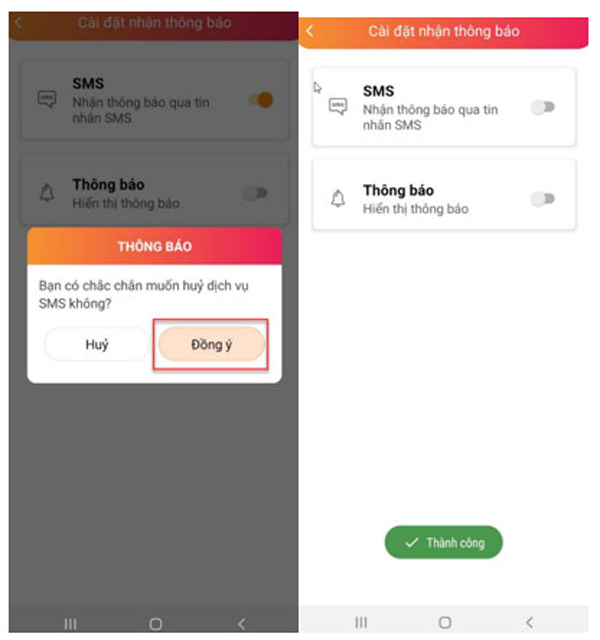
Ấn Đồng ý -> nút SMS tắt và màn hình thông báo Thành công
Chỉ cần thực hiện theo hướng dẫn ở trên là chủ phương tiện có thể tải, đăng ký dịch vụ và sử dụng ứng dụng thu phí không dừng ePass dễ dàng. Hãy dùng dịch vụ thu phí không dừng cùng app ePass để quá trình nộp phí đơn giản và thuận tiện hơn.
